Cómo configurar el bloqueo de aplicaciones en dispositivos OnePlus
¿Sabías que los dispositivos OnePlus incluyen un App Locker incorporado? Así es, si eres propietario de un OnePlus 3/3T o 5, no tienes que preocuparte por instalar un App Locker de terceros desde Google Play Store. Lo que hace esta función es requerir tu PIN/contraseña/patrón de seguridad para abrir una aplicación en particular, una vez que la hayas configurado para aprovechar el App Locker. Por ejemplo, si quieres proteger tu aplicación de autenticación de dos factores, Authy, con una capa adicional de seguridad, con esta función puedes hacerlo.

Como puedes imaginar, esta función es muy fácil de usar una vez que sabes dónde encontrarla. Veamos cómo configurar tus aplicaciones detrás de otra capa de seguridad gracias a OnePlus.
Configuración del App Locker
La buena noticia es que no es necesario realizar ninguna configuración para la función en sí; de fábrica, tu dispositivo OnePlus ya tendrá el App Locker listo para usarse. Ten en cuenta que si no ves el App Locker disponible, es posible que debas esperar a que se instale una actualización en tu dispositivo. Mi OnePlus 3 tiene actualmente Android 7.1.1. Si no encuentras el App Locker, verifica tu versión y luego verifica si hay una actualización del sistema disponible.
Para encontrar el App Locker, abre Configuración y luego busca y toca Seguridad y huella dactilar. En la ventana resultante (Figura A), toca App Locker.
Figura A
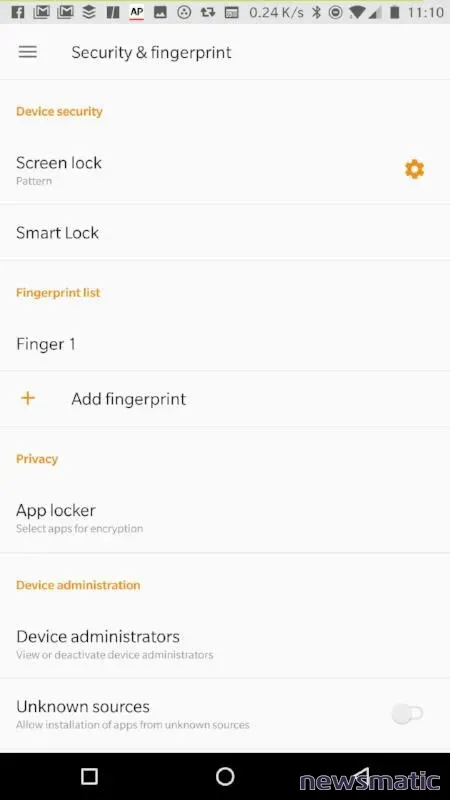
 Despliegue del BlackBerry Enterprise Server (BES) en 10 dulces pasos
Despliegue del BlackBerry Enterprise Server (BES) en 10 dulces pasosPara acceder al App Locker, debes ingresar tu PIN/contraseña/patrón primero. Una vez que hayas realizado esto con éxito, verás una lista de aplicaciones que puedes habilitar/deshabilitar en la herramienta App Locker (Figura B).
Figura B
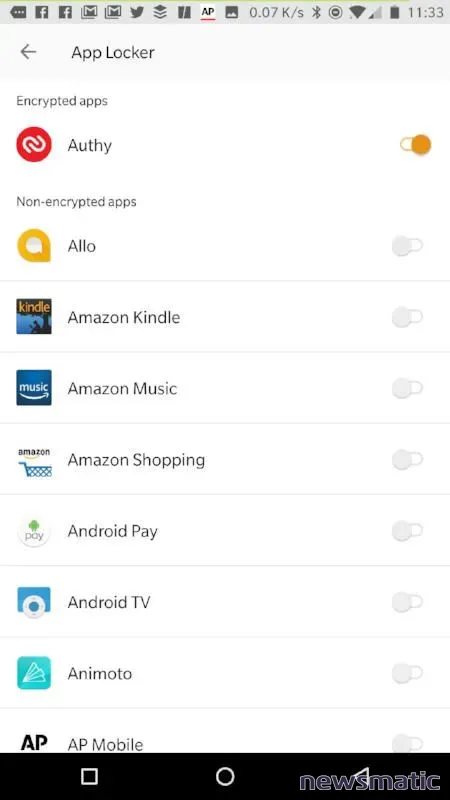
Para habilitar una aplicación en el App Locker, simplemente desliza el interruptor hasta que esté activado. Una vez que la aplicación esté habilitada, no se podrá abrir sin autenticarse con tu PIN/contraseña/patrón (Figura C).
Figura C
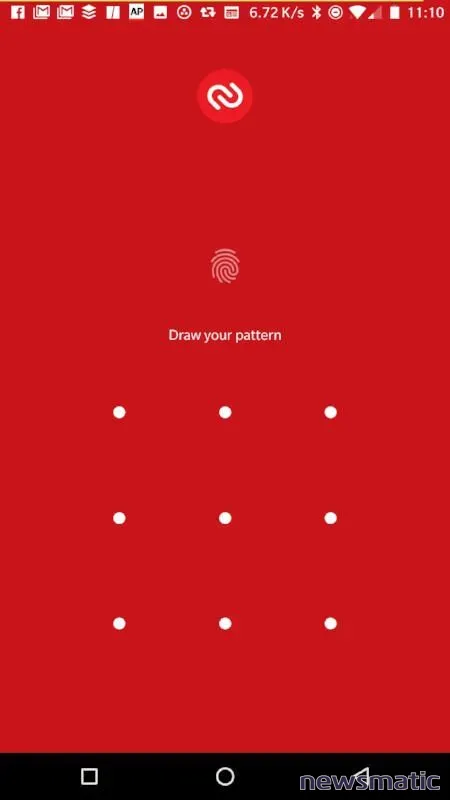
 Zenprise: La solución para monitorear y administrar sistemas de correo electrónico empresarial.
Zenprise: La solución para monitorear y administrar sistemas de correo electrónico empresarial.Si deseas volver a ingresar a la aplicación App Locker, tendrás que ingresar tu PIN/contraseña/patrón cada vez; por lo tanto, la única forma en que alguien podría desactivar una aplicación para quitarle protección sería si conociera tu PIN/contraseña/patrón.
Una solución sencilla
Y eso es todo lo que hay que saber sobre el App Locker de OnePlus. Esta es una solución muy sencilla para cualquier propietario de un dispositivo OnePlus, que evita tener que instalar una aplicación de terceros con el mismo propósito. Recomiendo encarecidamente que todos los usuarios de OnePlus aprovechen esta función de inmediato. Protege todas esas aplicaciones que tienen acceso a datos sensibles; no te arrepentirás del tiempo invertido.
En Newsmatic nos especializamos en tecnología de vanguardia, contamos con los artículos mas novedosos sobre Móvil, allí encontraras muchos artículos similares a Cómo configurar el bloqueo de aplicaciones en dispositivos OnePlus , tenemos lo ultimo en tecnología 2023.

Artículos Relacionados